 网上招投标系统操作手册模板文档格式.docx
网上招投标系统操作手册模板文档格式.docx
- 文档编号:14009384
- 上传时间:2022-10-16
- 格式:DOCX
- 页数:15
- 大小:1.41MB
网上招投标系统操作手册模板文档格式.docx
《网上招投标系统操作手册模板文档格式.docx》由会员分享,可在线阅读,更多相关《网上招投标系统操作手册模板文档格式.docx(15页珍藏版)》请在冰豆网上搜索。
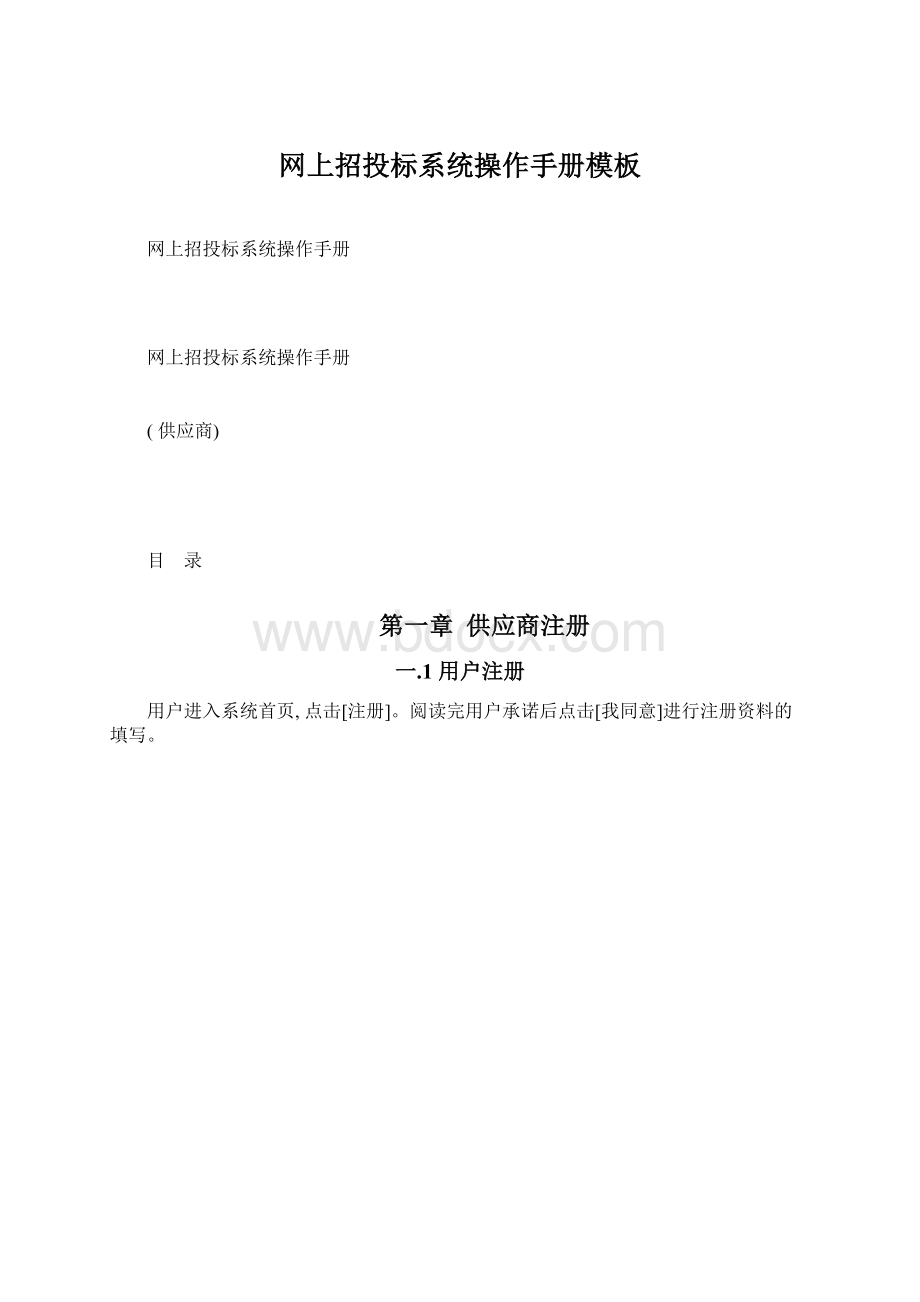
阅读完用户承诺后点击[我同意]进行注册资料的填写。
信息填写分3步。
第一步为填写机构信息。
机构的组织机构代码必须唯一,填写完成后可经过[代码验证]检查组织机构代码的唯一性。
填写完成后点击[下一步]进入供应商信息的填写。
在供应商信息填写页面可点击[上一步]返回机构信息修改;
填写完供应商相关信息后点击[下一步]进行机构管理员信息的填写。
在填写机构管理员页面可点击[上一步]返回供应商信息修改;
填写完相关信息后点击[提交]提交注册信息进行审查。
在填写的任何步骤中点击[取消]均可不保存注册信息退出注册页面。
提交注册信息后系统提示,[确认]后可查看已注册信息。
第二章系统登录
系统登录,当前支持两种方式:
第一种为用户名与密码结合登录;
第二种为CA证书登录,需要与广东省政府采购数字证书结合使用。
二.1用户名登录
系统用户登录到”广东省政府采购网”,打开系统主页,进入系统登录界面,如下图:
用户输入正确的用户名和密码后单击[登录],进入采购业务信息系统操作页面,如下图:
用户登录后,系统根据该用户的权限自动显示相应的模块目录。
二.2CA登录
系统当前也支持CA证书登录,请在所操作电脑的USB接口插上广东省政府采购数字证书。
点击”使用证书登陆”的链接。
点击”使用证书登陆”后,系统会弹出广东省政府采购数字证书的密码输入要求。
登录后的页面,与用户名结合密码登录后的页面效果是一样的。
二.3菜单介绍
页眉:
系统页面右上角有3个图标,分别是:
●:
点击注销按钮,系统回到登陆界面,可重新进行用户登陆;
点击退出按钮,退出系统,关闭当前页面;
点击帮助按钮,获取响应帮助信息。
图标左侧显示日期和当前登陆用户。
●导航栏:
如图1-2-1,提示用户操作的模块。
内容为用户所拥有的权限功能点。
选择功能点前的+-可展开收起相关功能点,点击最小功能点导航栏右侧的操作区将显示响应功能点内容。
第三章网上招投标
三.1确认采购澄清文件
用户进入”网上招投标→确认澄清采购文件”确认采购代理机构上传的澄清文件(图3-1-3)。
选择待确认的确认条目,点击【确认文件】进入确认页面(图3-1-4),用户可点击澄清文件弹出选择【打开】或【保存】下载文档,查看后【经过】或【不经过】澄清文件,若不经过澄清文件可经过上传附件和/或填写澄清文件反馈意见。
确定结果后点击【确认】即可。
图3-1-3
图3-1-4
三.2标书验证
使用该功能能够验证所下载的标书是否真实有效。
原始文件即所下载的标书。
签名文件为下载标书文件时的签名文件。
三.3报名
(一)参与报名
用户进入”网上招投标→报名→参与报名”选择待报名的条目,点击【我要报名】进入报名页面,在填写完身份证号码之后点击【提交报名】即可。
(二)下载采购文件
用户进入”网上招投标→报名→下载采购文件”选择待下载采购文件的条目,点击【下载采购文件】弹出页面,点击采购文件将采购文件下载到本地电脑中即可。
下载完成后点击【关闭】关闭该弹出页面。
(三)我已报名的项目
用户进入”网上招投标→报名→我已报名的项目”选择相应条目后点击对应按钮进行撤销报名或变更操作。
点击【撤销报名】进入撤销报名页面,填写撤销意见后点击【撤销报名】即可。
点击变更进入修改页面,修改身份证号码之后点击【提交报名】即可。
三.4投标
(一)提交投标文件
用户进入”网上招投标→投标→提交投标文件”选择待提交投标文件的条目,点击【投标】进入递交投标文件页面,页面左上角显示距离结束所剩的时间,在时间结束前填写投保金额,【下一步】进行上传投标文点击【完成】在弹出的中输入密码为文件加密。
收到系统发送的回执即说明投标文件上传成功。
(二)我已投标项目
用户进入”网上招投标→投标→我已投标项目”选择相应条目后点击对应按钮进行操作。
点击【查看投标文件】查看已上传投标文件的相应信息。
点击【查看/确认投标回执】进入同投标中收到的回执一致的页面查看。
点击【撤销投标】系统将撤销用户对于该条目的上一次投标。
撤销投标的项目可在【查看撤销回执】中查看回执信息。
点击【重新投标】可重新对撤销投标的项目进行投标。
三.5开标
(一)开启投标文件
用户进入”网上招投标→开标→开启投标文件”选择待开标的条目,点击【进入开标】进入开标页面,点击【开启解标】开启投标文件。
(二)在线确认开标一览表
用户进入”网上招投标→开标→在线确认开标一览表”选择待确认的条目,点击【签名】进入确认开标一览表页面,查看相应详细后点击【签名/确认】即确认开标一览表。
三.6确认中标通知书
用户进入”网上招投标→标后→确认中标通知书”选择待确认的条目,点击【确认】进入确认页面,在查看中标通知书之后点击【确认】即可。
第四章电子合同
四.1确认电子合同
用户进入”电子合同→管理电子合同→确认电子合同”确认采购人提交的电子合同。
选择待确认的项目列表,点击【确认】进入确认页面。
查看合同信息后选择确认时间点击【确认】即可。
- 配套讲稿:
如PPT文件的首页显示word图标,表示该PPT已包含配套word讲稿。双击word图标可打开word文档。
- 特殊限制:
部分文档作品中含有的国旗、国徽等图片,仅作为作品整体效果示例展示,禁止商用。设计者仅对作品中独创性部分享有著作权。
- 关 键 词:
- 网上 投标 系统 操作手册 模板
 冰豆网所有资源均是用户自行上传分享,仅供网友学习交流,未经上传用户书面授权,请勿作他用。
冰豆网所有资源均是用户自行上传分享,仅供网友学习交流,未经上传用户书面授权,请勿作他用。


 《雷雨》中的蘩漪人物形象分析 1.docx
《雷雨》中的蘩漪人物形象分析 1.docx
